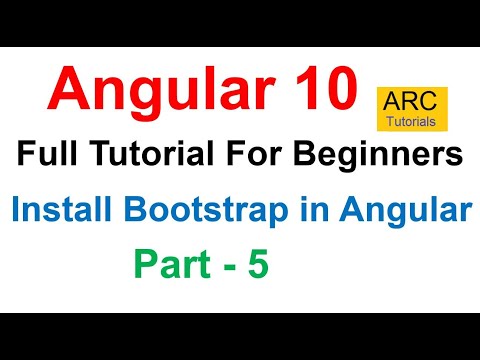Deze wikiHow leert je hoe je kleine getallen kunt maken in Google Documenten op Android.
Stappen

Stap 1. Tik op het app-pictogram van Google Docs
Dit ziet eruit als een blauw stuk papier met een wit omlijnde alinea erin. U kunt deze app vinden op uw startpagina of door ernaar te zoeken.
Er verschijnt een lijst met al uw documenten

Stap 2. Tik op het document dat u wilt bewerken

Stap 3. Tik op het bewerkingspictogram
Dit is een blauwe cirkel met het potlood erin rechtsonder in je scherm.
Er verschijnt een cursor in de tekst zodat u het document kunt bewerken

Stap 4. Selecteer het getal dat je klein wilt maken
- U kunt dit doen door op een woord te dubbeltikken of door er één keer op te tikken en op. te tikken Selecteer.
- De tekst die u selecteert, moet blauw worden gemarkeerd.
- U kunt aanpassen wat is geselecteerd door op de cirkels aan het begin en einde van de selectie te tikken en te slepen.

Stap 5. Tik op de A met lijnen ernaast bovenaan de pagina
Dit opent een menu met opties om lettertype- en alineastijlen te wijzigen. Dit pictogram bevindt zich tussen het plusteken en het opnieuw-symbool.

Stap 6. Tik op de X met de kleine 2
U zult zien dat uw gemarkeerde tekst verandert op basis van de X die u indrukt. Als je de X met de kleine 2 hebt gekozen, zou het aantal geselecteerde tekst nu als klein in het document moeten verschijnen.
- X² staat voor superscript.
- X₂ staat voor subscript.